Tworzenie panoramy Photoshopa jest łatwe, gdy znasz kroki.
Panorama to obraz złożony z mniejszych obrazów. Poniższy obraz to 10-obrazowa panorama panoramy Chicago.

Zazwyczaj myślimy o panoramach jako długich, cienkich krajobrazach. Ale panoramy mogą być zarówno pionowe, jak i poziome i mogą mieć dowolny rozmiar.
Czasami łączę zdjęcia w Photoshopie, aby stworzyć kreatywne zniekształcenia. Możesz także tworzyć panoramy, aby uzyskać szerszy kąt, niż pozwala na to Twój obiektyw, lub utworzyć większy rozmiar pliku.

W tym artykule pokażę, jak stworzyć panoramę w Photoshopie. Skoncentruję się na tworzeniu panoramy poziomej, ponieważ jest to najpopularniejszy typ.
Proces łączenia wielu mniejszych obrazów w jeden większy obraz jest łatwy. Zacznijmy od najtrudniejszej części, czyli tworzenia obrazów składowych.
Krok 1 – Zrób zdjęcie panoramiczne
Utworzenie udanej panoramy zależy w dużej mierze od tego, jak zrobiłeś poszczególne zdjęcia. Musisz wcześniej zaplanować panoramę.
Wykonuj zdjęcia w orientacji pionowej. Wydaje się to sprzeczne z intuicją, ponieważ produkt końcowy będzie w orientacji poziomej. Ale orientacja pionowa przechwytuje więcej informacji w pionie.
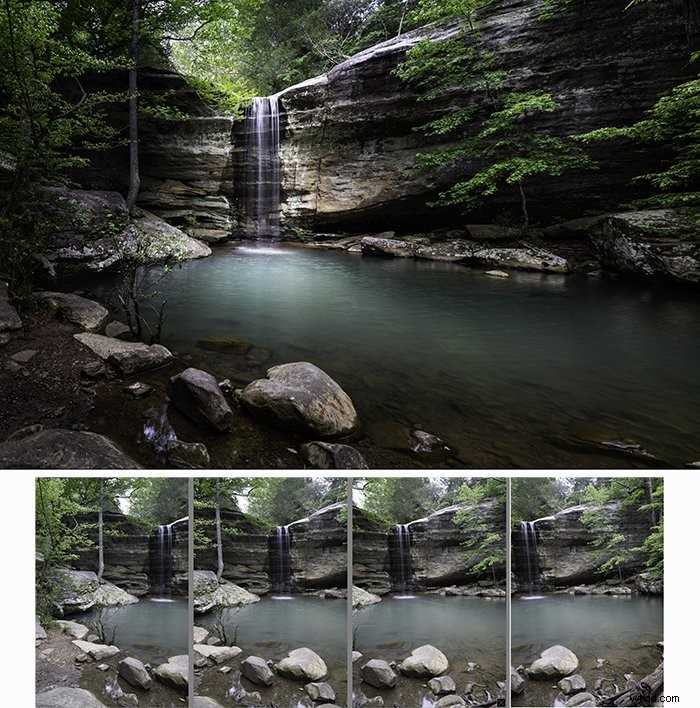
Utrzymuj aparat w poziomie. Dobrym pomysłem jest użycie statywu i upewnienie się, że jest wypoziomowany. Każda krzywa między obrazami, nawet kilka stopni, będzie widoczna na panoramie.
Ramki nakładają się od 1/3 do 1/2 – ok. 40%. Staram się znaleźć naturalne punkty orientacyjne, które kierują moimi nakładami. Wolałbym mieć za dużo obrazów niż za mało, ale Photoshop będzie potrzebował pewnej separacji między obrazami.
Standaryzuj ustawienia aparatu. Zanim zaczniesz robić panoramę, zrób jedno zdjęcie na środku panoramy. To jest Twój przewodnik po ustawieniach. Użyj ogniskowej, ostrości, ekspozycji i balansu bieli tego obrazu jako standardu.
Gdy zdecydujesz się na ustawienia aparatu, przełącz wszystko w tryb ręczny. Zablokuj te ustawienia przed wykonaniem zdjęć panoramicznych.

Teraz, gdy masz już obrazy, przejdźmy do łączenia obrazów w Photoshopie.
Krok 2 – Otwórz obrazy w Photoshopie
Gdy już zdecydujesz, które obrazy chcesz połączyć, otwórz je w Photoshopie. Sugeruję zamknięcie wszelkich innych otwartych plików. Tworzenie panoram wymaga dużej mocy obliczeniowej.
Jeśli twoje pliki znajdują się w Lightroom, istnieje specjalna opcja eksportu do panoramy. Wybierz zdjęcia i wybierz menu rozwijane FOTO. Wybierz EDYTUJ W i kliknij MERGE TO PANORAMA W PHOTOSHOP. Spowoduje to przejście do ekranu opcji panoramy w Photoshopie.
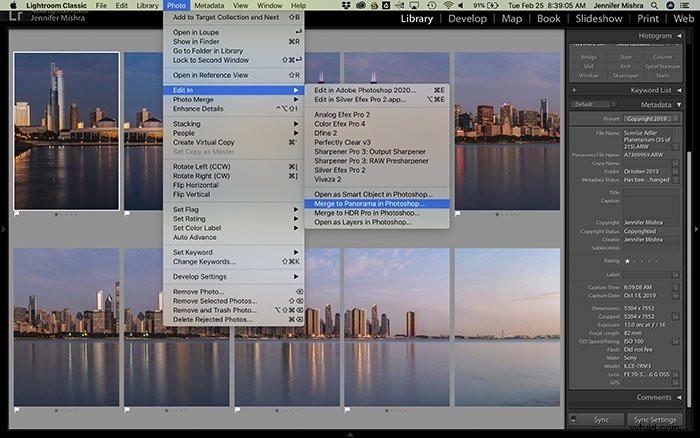
Jeśli Twoje pliki znajdują się już w programie Photoshop, wybierz menu rozwijane PLIK, a następnie AUTOMATYZUJ. Kliknij FOTOMERGE.
Spowoduje to otwarcie okna Photomerge.
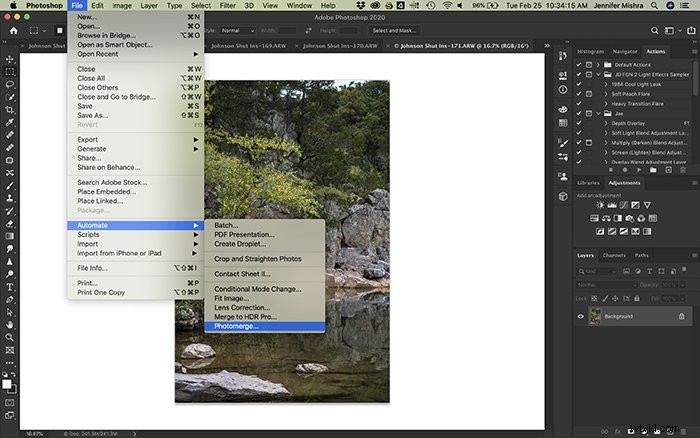
Krok 3 – Wybierz opcje panoramy
Masz kilka opcji w oknie Photomerge.
Jeśli jedyne pliki, które masz otwarte w Photoshopie, to te, które chcesz scalić, wybierz DODAJ OTWARTE PLIKI. Jeśli otworzyłeś pliki z Lightroom, poszczególne pliki powinny już być na liście.
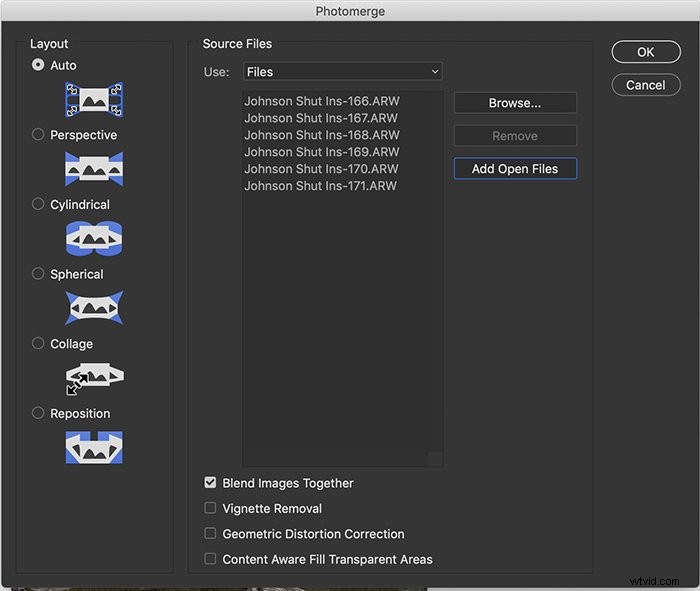
Masz kilka opcji układu w lewej kolumnie i kilka pól wyboru na dole.
Zawsze zaczynaj od opcji automatycznego układu po lewej stronie. Photoshop zwykle dobrze radzi sobie z łączeniem obrazów. Jeśli nie podoba Ci się wynik, wypróbuj inne opcje układu.
- Perspektywa wykorzystuje środkowy obraz jako odniesienie i dopasowuje wszystkie inne obrazy wokół tego.
- Cylindryczny próbuje zredukować typowy kształt „muszki” szerokich panoram.
- Sferyczny tworzy panoramy 360 stopni. Może zmniejszyć zniekształcenia w innych typach panoram.
- Kolaż wyrównuje obrazy i może obracać lub skalować obrazy, aby pasowały do siebie.
- Zmień położenie wyrównuje obrazy, ale nie zniekształca ich ani nie zmienia ich kształtu w celu utworzenia panoramy.
Opcje układu mogą być podobne, zwłaszcza jeśli kamera była wypoziomowana podczas robienia obrazów składowych.
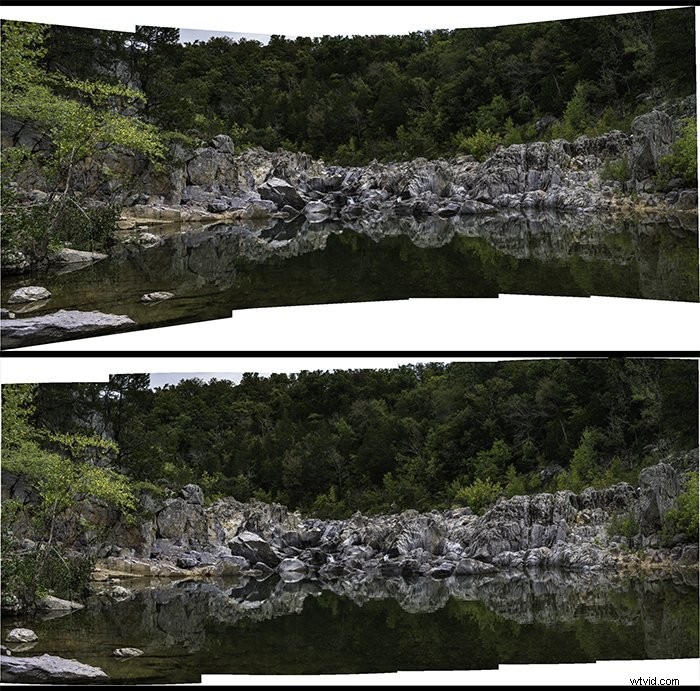
Pola wyboru u dołu okna Photomerge umożliwiają dostosowanie panoramy.
Domyślnie pole wyboru obok „Połącz obrazy razem” jest zaznaczone. Zostawiam to sprawdzone. Photoshop zazwyczaj podejmuje dobre decyzje dotyczące mieszania obrazów.
Nie zaznaczam pola „Usuwanie winiet”, ale robię to, jeśli używasz obiektywu, o którym wiesz, że tworzy winietę wokół każdego obrazu.
Nie zaznaczam też pola „Korekcja zniekształceń geometrycznych”. Stosuję korekcję zniekształceń w Lightroomie jako część mojego ustawienia importu. Jeśli nie zastosowałeś korekcji zniekształceń, rozważ zaznaczenie tego pola.
Czasami zaznaczam pole „Wypełnij przezroczyste obszary z uwzględnieniem treści”. Photoshop wypełni puste obszary wokół panoramy. Photoshop generalnie dobrze radzi sobie z wybieraniem zawartości do wykorzystania jako wypełnienie. Ale pozostaw to pole niezaznaczone, jeśli nie chcesz, aby Photoshop dodawał zawartość lub jeśli Photoshop nie odgaduje dobrze.

Kiedy będziesz gotowy, kliknij OK.
Krok 4 – Poczekaj, aż Photoshop utworzy panoramę
Photoshop przyjrzy się pojedynczym obrazom i znajdzie nakładanie się. Następnie program utworzy nowy plik. Części pobrane z każdego obrazu pojawią się jako osobne warstwy w tym nowym pliku.
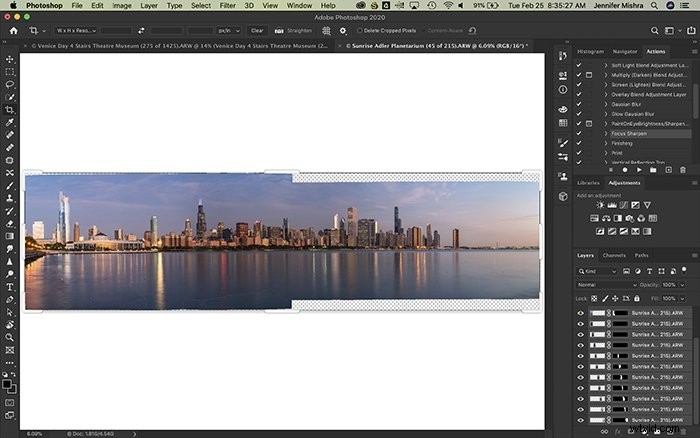
Utworzenie panoramy przez Photoshopa zajmuje trochę czasu. Ilość czasu zależy od:
- Ile zdjęć łączysz ze sobą
- Ile pól wyboru zaznaczono w oknie Photomerge
- Moc przetwarzania Twojego komputera.
Zrób sobie przerwę. Napij się kawy. Wprowadź słowa kluczowe.
Krok 5 – Zapisz i edytuj swoje zdjęcia panoramiczne
Gdy program Photoshop utworzy nowy obraz panoramy, możesz rozpocząć przetwarzanie końcowe. Najpierw połącz warstwy razem. Daje to czysty obraz do pracy.
Jeśli nie poprosisz Photoshopa o wypełnienie uwzględniające zawartość, wokół obrazu pojawi się biała przestrzeń. Wypełnij miejsce za pomocą narzędzia do klonowania lub łatania albo przytnij, aby usunąć białe miejsce.
Teraz możesz rozpocząć obróbkę końcową obrazu. Możesz to zrobić w Photoshopie lub zaimportować obraz z powrotem do Lightroom.
Zapisuję plik panoramy jako tiff i importuję go do mojego katalogu Lightroom. Jeśli mój plik jest zbyt duży, aby go zapisać, mam możliwość odrzucenia warstw i zapisania kopii podczas zapisywania jako plik tiff. To jeden ze sposobów na zmniejszenie rozmiaru pliku.

Wniosek
Tworzenie panoramicznego obrazu w Photoshopie jest łatwe.
Najtrudniejszą częścią jest tworzenie obrazów, które będą się bezproblemowo łączyć w celu uzyskania udanej panoramy. Pamiętaj, aby zachować poziom aparatu i takie same ustawienia między zdjęciami. Obrazy nakładają się na siebie o około 40%.
Otwórz swoje obrazy w Photoshopie i wybierz Plik – Automatyzacja – Photomerge.
Photoshop da ci kilka opcji. Zwykle zaczynam od opcji automatycznego układu i proszę Photoshopa o zmieszanie obrazów.
Gdy Photoshop utworzy zdjęcie panoramiczne, łączę warstwy. Następnie rozpoczynam przetwarzanie końcowe mojej nowej panoramy.
